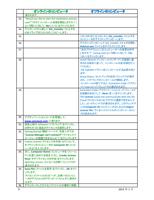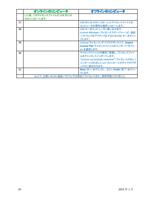- You are here:
- AM.CO.ZA Buythis CNC Utilities Homepage
- SAiCloudResellerDocumentation_Japanese.pdf
- Page 5 of 14
Flexi Cloud の再インストールの詳細
カスタムファイルおよびダウンロードしたファイルのバックアップ
1. Production Manager(プロダクションマネージャ)を起動します。
2. お使いの各プリンタおよびカッターの名称、モデル、およびポートを書き出します。
プリンタの場合:
a. 該当するプリンタモデルをダブルクリックし、Color Management(カラーマネジメント)タブを選
択します。
b. 現在のカラー設定を書き出します。
カッターの場合:
a. 該当するカッターモデルのダブルクリックし、Cut(カット)タブを選択します。
b. 現在のカッター設定を書き出します。
3. Flexi Cloud および Production Manager Cloud を閉じます。
4. Windows エクスプローラを起動し(または スタート > コンピュータ を選択し)、現在の Flexi 製品がイン
ストールされている場所に移動します(デフォルトでは、C:\Program Files\SAi\SAi Production Suite)。
5. カスタムファイルやダウンロードしたファイルがこのフォルダ内にあれば、コピーして保存します。
最も一般的に保存の対象となるのは、ICCProfile フォルダと Swatch フォルダの内容です。
これらのファイルを、SAi Production Suite フォルダ以外の便利な場所(デスクトップなど)にコピーしてく
ださい。
Flexi Cloud のアンインストール
1. すべてのバージョンの Flexi Cloud を閉じます。
2. スタート > コントロール パネル > プログラム > プログラムのアンインストール と進みます。
3. SAi Production Suite Cloud の項目を選択して右クリックし、Uninstall(アンインストール)を選択します。
4. Delete user files in application folder(アプリケーションフォルダのユーザーファイルを削除する)チェ
ックボックスを選択して、製品に関連するすべてのファイルを完全に削除します。
5. アンインストールが終了したら、コンピュータを再起動します。
以上で、お使いの SAi クラウドソフトウェアを再インストールする準備ができました。
Flexi Cloud の再インストール
1. お使いのブラウザを開き、アドレスバーに www.saicloud.com と入力します。
2. お持ちのクラウドアカウントにログインします。
3. 画面上部の Software(ソフトウェア) をクリックし、お持ちの Flexi Cloud ライセンスを選択します。
4. Download Now(今すぐダウンロード) をクリックし、画面に表示されるダウンロードおよびインストール
手順に従ってください。
カスタムファイルおよびダウンロードしたファイルの復元
1. Flexi Cloud をアンインストールする前にコピーした見本表を、Swatch フォルダにコピーします。
2. Production Manager(プロダクションマネージャ)を起動し、Flexi Cloud をアンインストールする前に保
存した情報を使用して、プリンタおよびカッターを再度追加します。
3. ICC プロファイルを再インストールするには:
a. お使いのプリンタをダブルクリックし、Color Management(カラーマネジメント)タブを選択します。
b. Output proofile(出力プロファイル)フィールドで、Add…(追加…)を選択します。
c. ICC プロファイルを保存してある場所に移動します。
d. .icc ファイルを選択します。
5
2013 年 1 月